[视频]win7电脑如何一键重装系统
关于巴神win7电脑如何一键重装系统,期待您的经验分享,滴水之恩,来日我当涌泉相报
!
更新:2024-04-03 18:26:59优秀经验
来自世纪佳缘https://www.jiayuan.com/的优秀用户韩博士装机大师,于2019-11-01在生活百科知识平台总结分享了一篇关于“win7电脑如何一键重装系统羊肉汤”的经验,非常感谢韩博士装机大师的辛苦付出,他总结的解决技巧方法及常用办法如下:
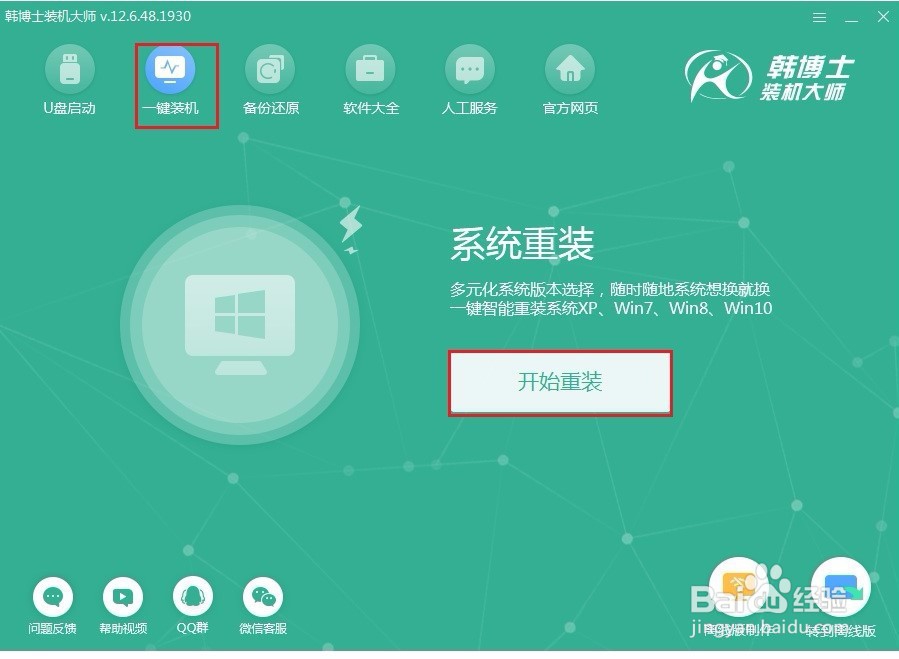 [图]2/9
[图]2/9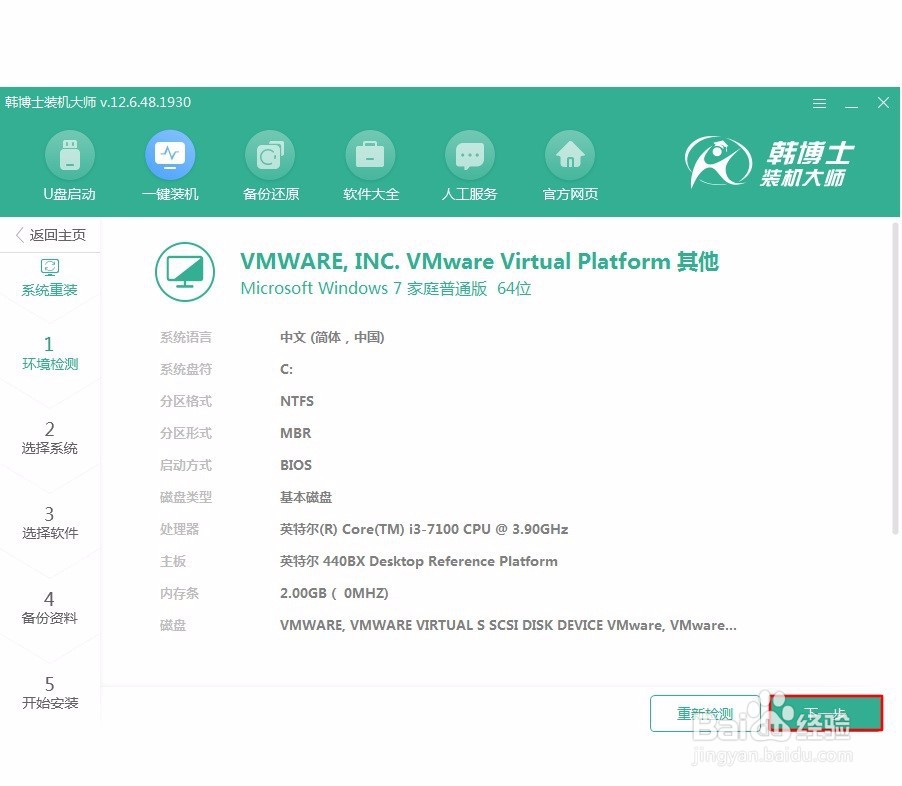 [图]3/9
[图]3/9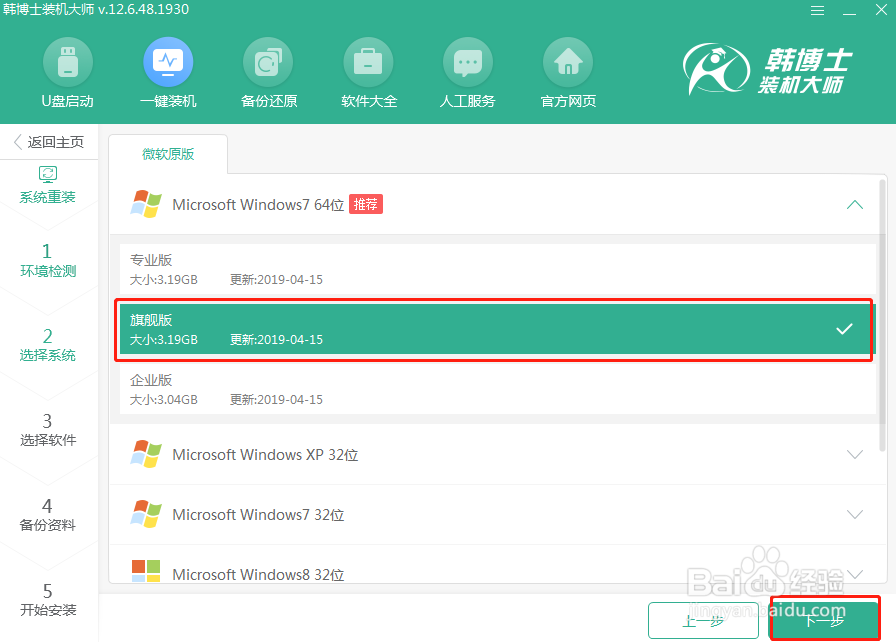 [图]4/9
[图]4/9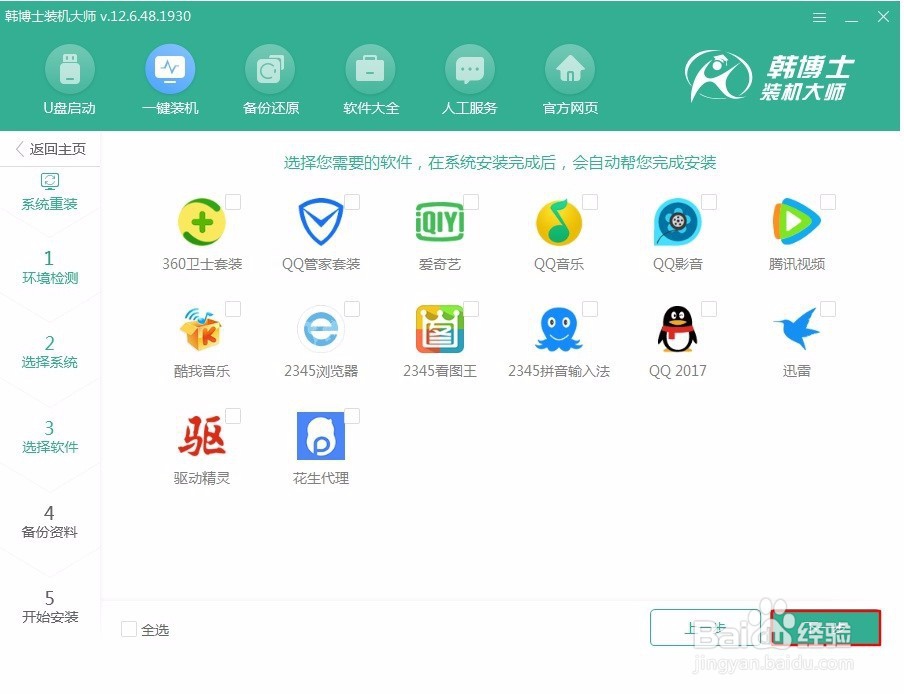 [图]
[图]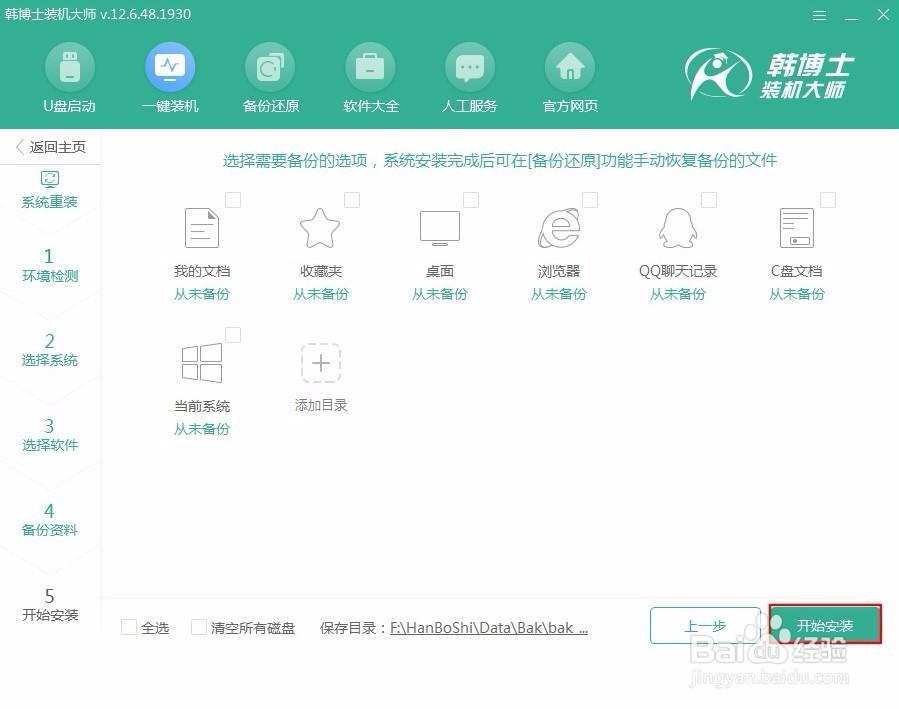 [图]5/9
[图]5/9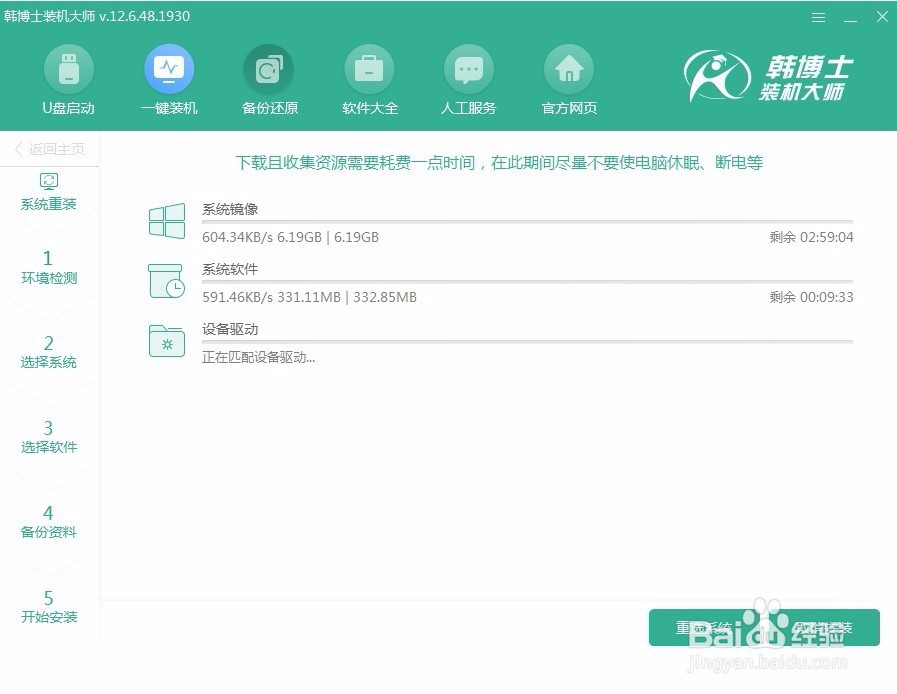 [图]6/9
[图]6/9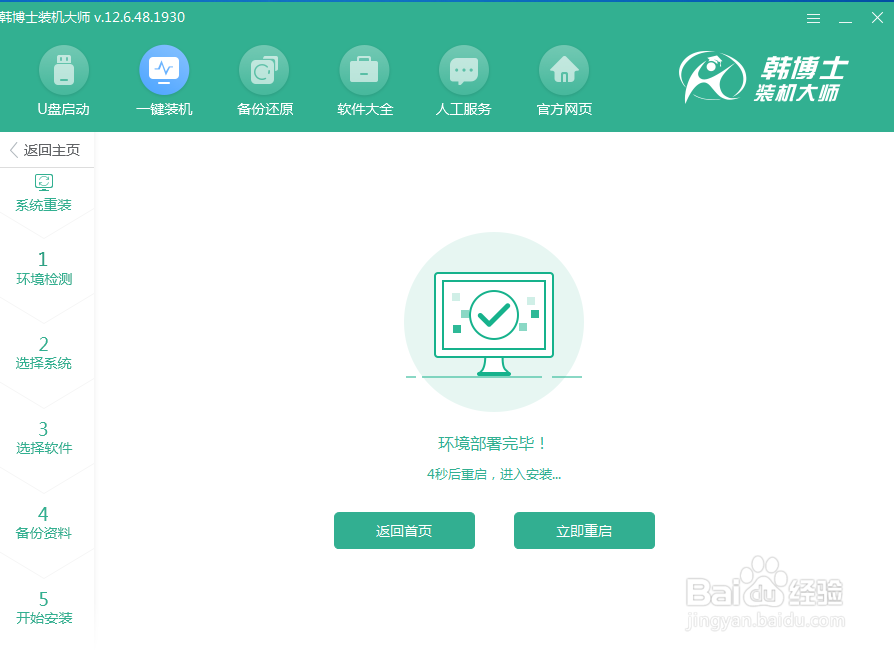 [图]7/9
[图]7/9 [图]8/9
[图]8/9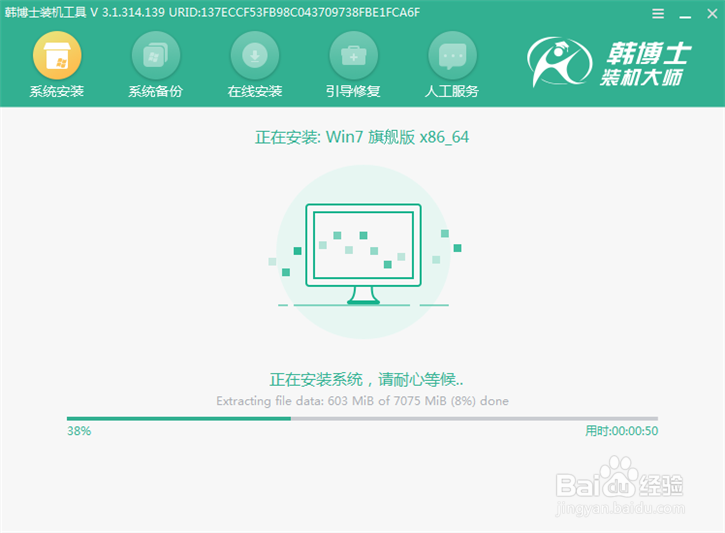 [图]9/9
[图]9/9 [图]在线重装WIN7WIN7系统重装在线如何重装
[图]在线重装WIN7WIN7系统重装在线如何重装
75万+win7电脑如何一键重装系统?在线重装系统是所有重装系统方式中最简单的一种,只需要一台正常联网的电脑就可以对系统进行重装。而且这种重装方法特别适合初学者,完全不需要任何技术可言。今天大家就一起看看电脑怎么一键重装win7系统吧。
工具/原料
一台正常联网的电脑韩博士装机大师方法/步骤
1/9分步阅读开始在以下的界面中点击“一键装机”下的“开始重装”进行操作。(注意打开软件之前记得将所有的杀毒软件关闭,以免系统重装失败)
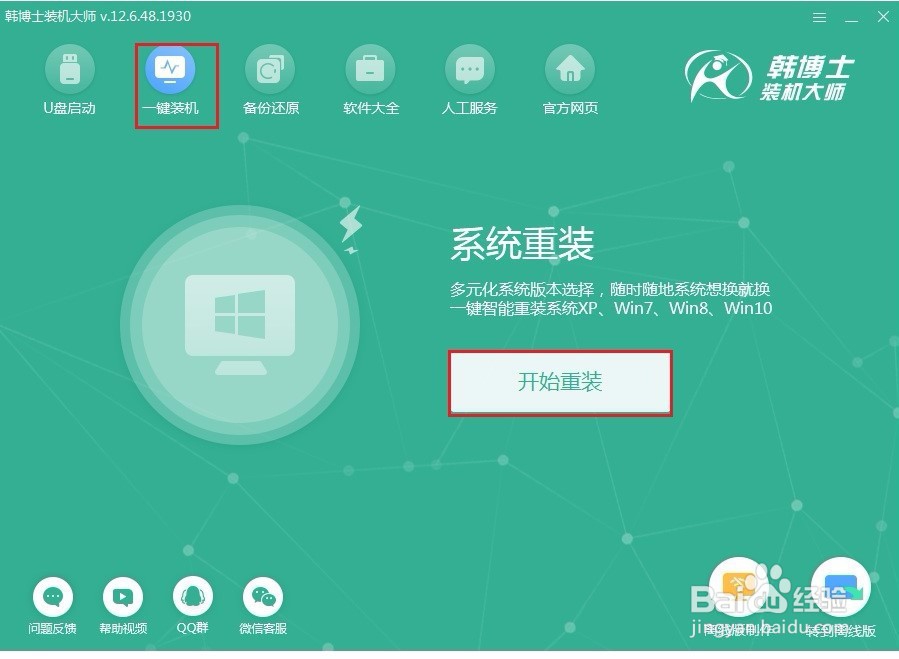 [图]2/9
[图]2/9等电脑自动检测完信息之后,我们直接点击“下一步”继续操作即可。
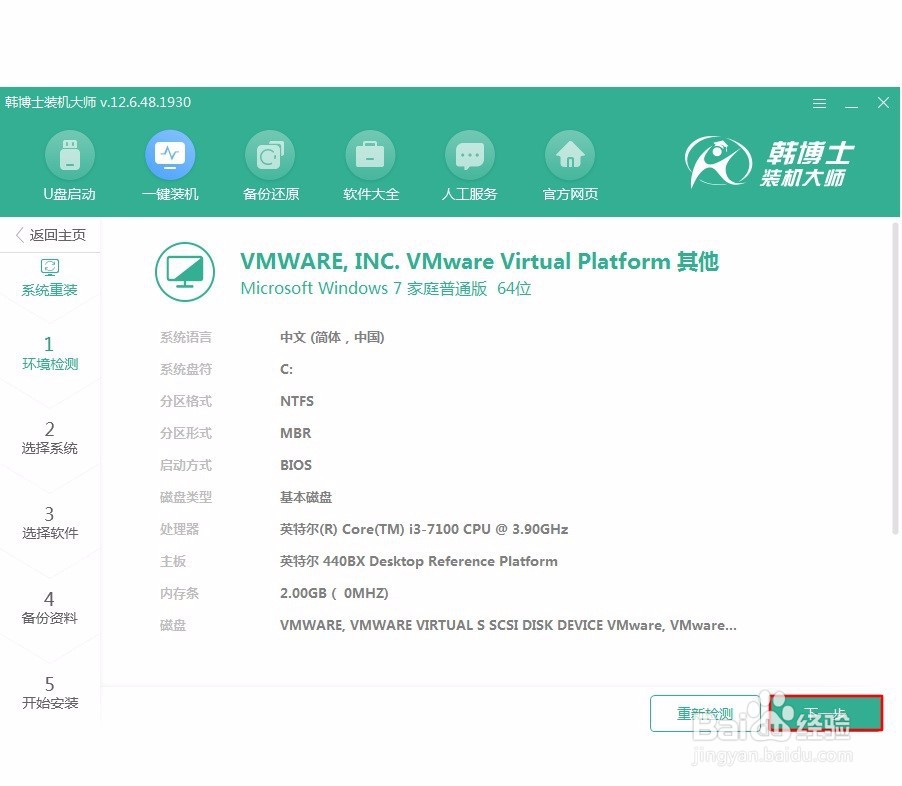 [图]3/9
[图]3/9开始在以下界面中根据自己需要选择win7系统进行下载,最后点击 “下一步”。
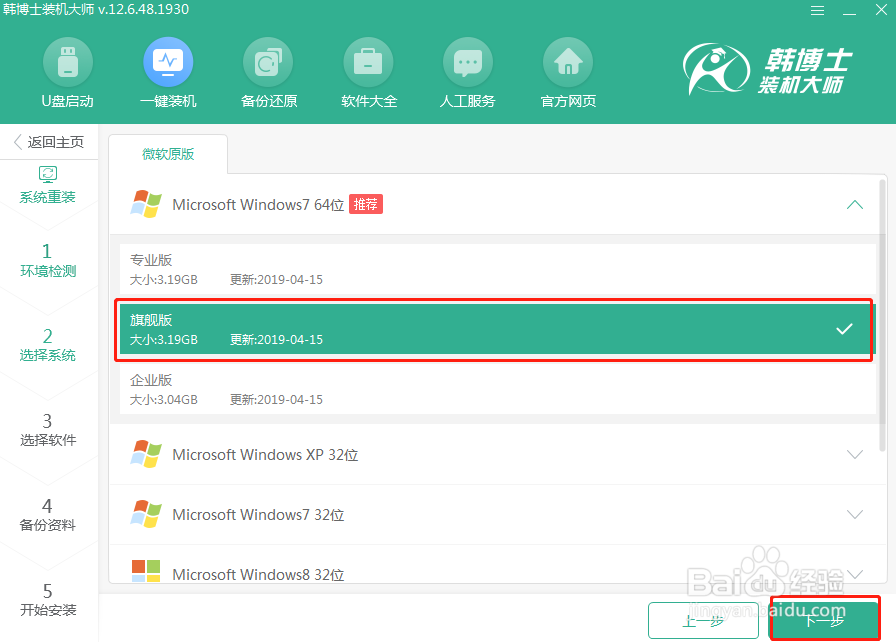 [图]4/9
[图]4/9因为重装系统会格式化系统盘,我们可以在以下界面勾选需要安装的软件和重要文件进行备份,最后点击“开始安装”。
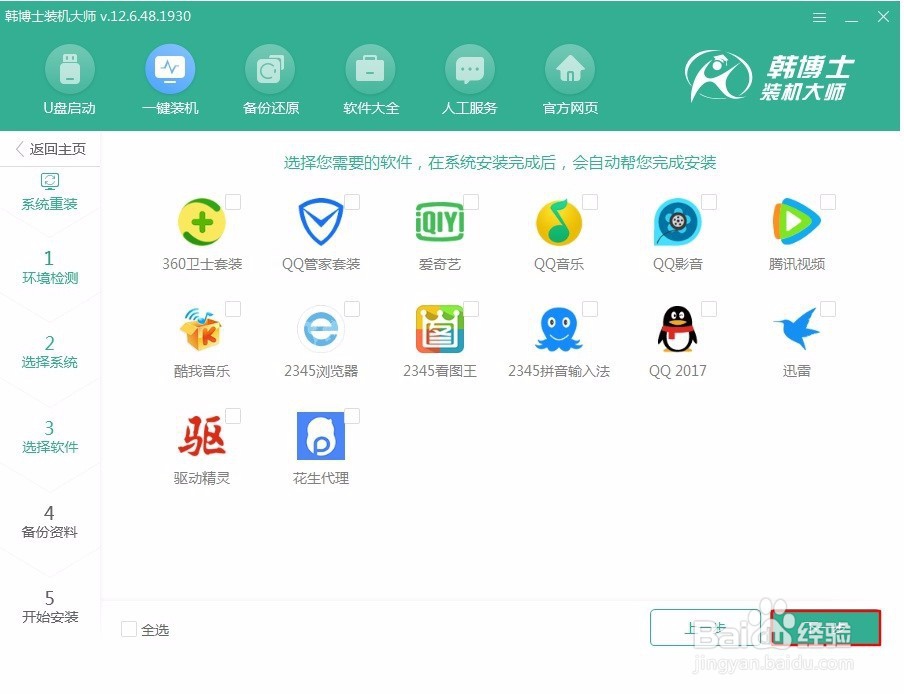 [图]
[图]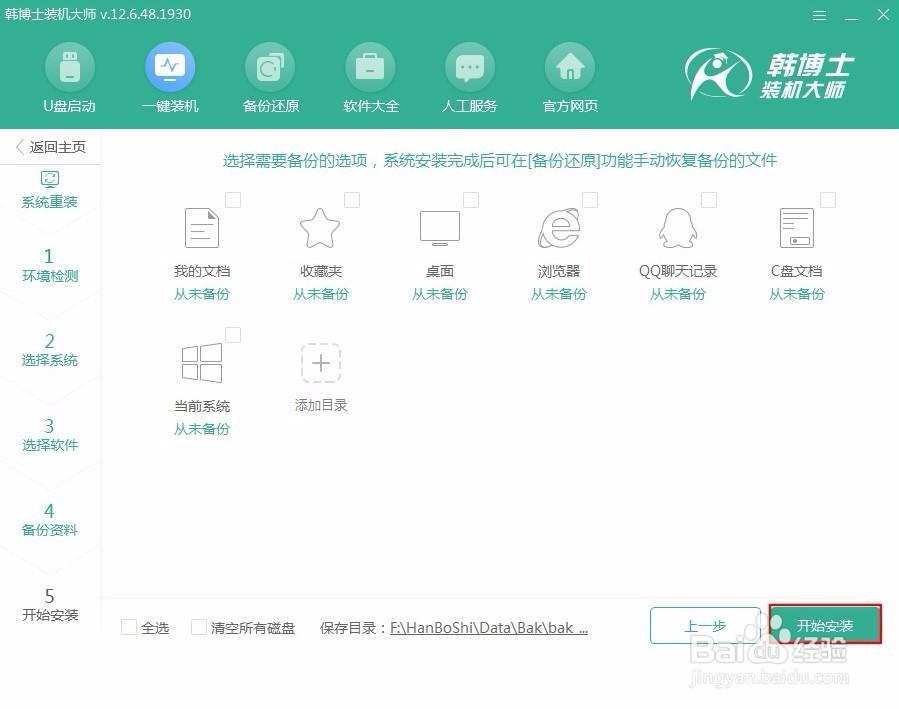 [图]5/9
[图]5/9电脑开始自动为我们下载系统文件,此过程无需大家手动操作。
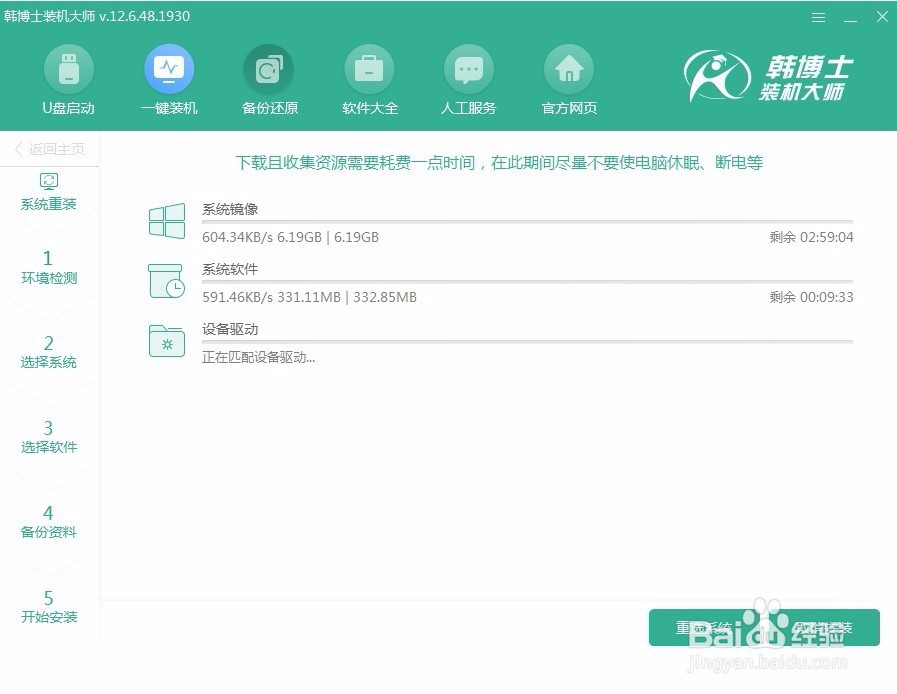 [图]6/9
[图]6/9经过一段时间等待系统文件下载成功之后,最后点击“立即重启”电脑。
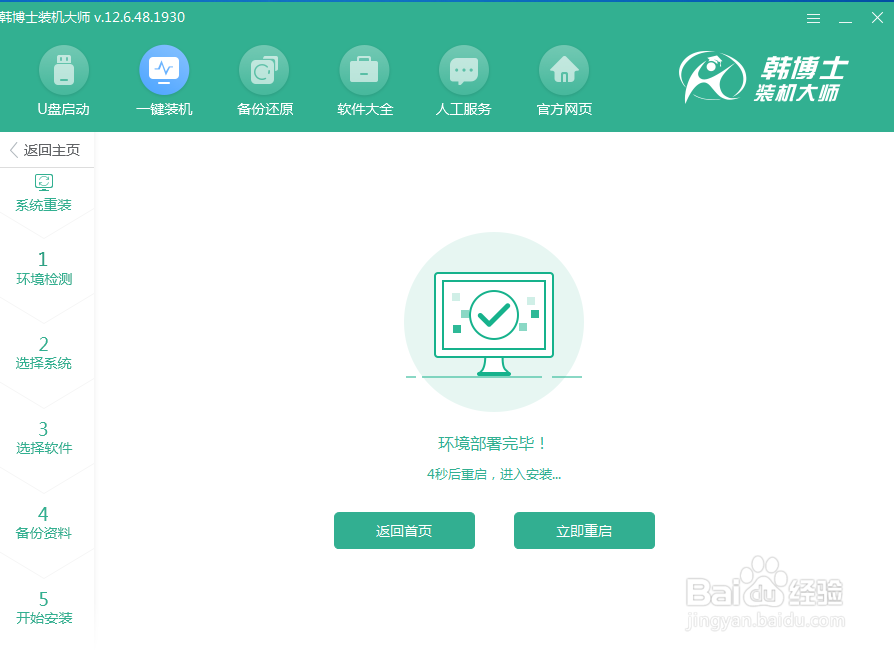 [图]7/9
[图]7/9电脑经过重启后进入启动管理器界面,直接选择以下选项回车进入即可。
 [图]8/9
[图]8/9此时电脑成功进入PE系统之后,装机工具会自动对电脑进行安装win7系统。
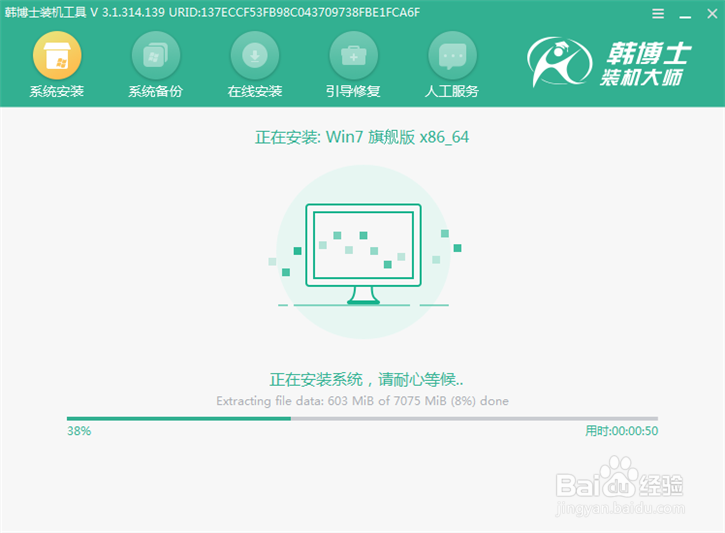 [图]9/9
[图]9/9经过多次的重启部署安装,电脑成功重装win7系统。看完教程的你学会了吗?相信大家都能够完美重装系统的。
 [图]在线重装WIN7WIN7系统重装在线如何重装
[图]在线重装WIN7WIN7系统重装在线如何重装编辑于2019-11-01,内容仅供参考并受版权保护
经验备注
我发现了这篇经验很有用:你也认同《win7电脑如何一键重装系统》的经验分享有价值,就请和朋友们一起分享吧。另外,win7电脑如何一键重装系统的经验内容仅供参考,如果您需解决具体问题(尤其法律、医学等领域),建议您详细咨询相关领域专业人士。经验知识实用生活指南-解决你所有的生活难题!未经许可,谢绝转载。本文网址:https://www.5058.cn/article/046a7b3e07a881b9c37fa96f.html
职场/理财经验推荐
- Q[视频]寻找手机自动关机怎么设置
- Q那样2021淘宝开店流程及费用,淘宝开店需要...
- Q在哪里淘宝店铺装修教程2021新版,10分钟学会...
- Q你知道通过住房和城乡建设部政务服务门户加注...
- Q回答下上海企业人力资源管理师四级怎么申请补...
- Q精选怎样炒股——股市新手入门口诀!
- Q学习中国银行怎么拨打人工服务
- Q为啥k线图基础知识k线基本形态分析
- Q头条双色球开奖号码怎么算中奖
- Q该不该新手该如何操作国债逆回购?有什么流程...
- Q你知道ps怎么把图片转换成铅笔画
- Q重磅查询自己名下证券账户
- Q都说新手如何开淘宝店
- Q求问手机号不用了怎么办?移动手机卡如何办...
- Q做什么个体营业执照怎么注销可以网上办理
- Q问大家新手怎样开网店详细步骤,1天学会开网...
- Q关注2019最新工资个人所得税税率表
- Q那样手把手教你开网店
- Q关于2019年新个税税率表及新个税政策下如何...
- Q[视频]有没有苹果电脑格式化u盘
- Q[视频]小爱同学语音唤醒功能怎么设置
- Q如何玩抖音游戏侦探小画家?
- Q微信先用后付开通后怎么关闭
已有 88477 位经验达人注册
已帮助 228276 人解决了问题


